Comment résoudre l’erreur de limite de mémoire WordPress
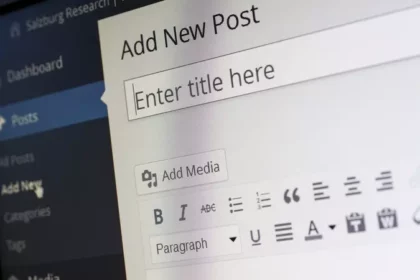
Méthodes avancées pour optimiser l’utilisation de la mémoire dans WordPress
WordPress est l’une des plateformes de gestion de contenu les plus populaires pour la création de sites web et de blogs. Cependant, il peut arriver que vous rencontriez des erreurs lors de l’utilisation de WordPress, notamment l’erreur de limite de mémoire. Cette erreur se produit lorsque la quantité de mémoire allouée à WordPress dépasse la limite définie. Heureusement, il existe plusieurs solutions pour résoudre ce problème et continuer à utiliser WordPress sans rencontrer d’erreurs de mémoire. Dans cet article, nous allons examiner différentes méthodes pour résoudre l’erreur de limite de mémoire WordPress.
I. Comprendre l’erreur de limite de mémoire WordPress
L’erreur de limite de mémoire se manifeste généralement par un message d’erreur indiquant « Fatal error: Allowed memory size exhausted ». Cela signifie que le script ou le processus en cours d’exécution nécessite plus de mémoire que ce qui est autorisé par la configuration de WordPress.
II. Vérifier la limite de mémoire actuelle
Pour résoudre l’erreur de limite de mémoire, il est important de comprendre la limite de mémoire actuelle de votre installation WordPress. Vous pouvez le vérifier en ajoutant la ligne suivante au fichier wp-config.php de votre site : define(‘WP_MEMORY_LIMIT’, ‘256M’);
Cette ligne définit la limite de mémoire à 256 Mo, mais vous pouvez ajuster cette valeur en fonction des besoins de votre site.
III. Augmenter la limite de mémoire via le fichier php.ini
Si vous avez accès au fichier php.ini de votre serveur, vous pouvez augmenter la limite de mémoire en recherchant la ligne suivante : memory_limit = 128M. Remplacez la valeur par une limite plus élevée, par exemple : memory_limit = 256M. Enregistrez les modifications et redémarrez votre serveur pour que les modifications prennent effet.
IV. Modifier le fichier .htaccess
Si vous ne pouvez pas accéder au fichier php.ini, vous pouvez essayer de modifier le fichier .htaccess de votre site WordPress. Ajoutez les lignes suivantes au fichier .htaccess : php_value memory_limit 256M
Enregistrez les modifications et vérifiez si l’erreur de limite de mémoire persiste.
V. Utiliser un plugin pour augmenter la limite de mémoire
Si les méthodes précédentes ne fonctionnent pas, vous pouvez utiliser un plugin pour augmenter la limite de mémoire de votre site WordPress. Des plugins comme « WP Memory Usage » et « WP Max Memory Limit » peuvent vous aider à gérer et à augmenter la limite de mémoire de votre site.
Conclusion : Comment résoudre l’erreur de limite de mémoire WordPress
Rencontrer des erreurs de limite de mémoire sur WordPress peut être frustrant, mais heureusement, il existe plusieurs méthodes pour résoudre ce problème. Dans cet article, nous avons examiné comment vérifier la limite de mémoire actuelle de votre site WordPress et comment l’augmenter en utilisant différentes méthodes, telles que la modification du fichier wp-config.php, du fichier php.ini ou du fichier .htaccess, ainsi que l’utilisation de plugins dédiés. En suivant ces étapes, vous devriez être en mesure de résoudre l’erreur de limite de mémoire et de continuer à utiliser WordPress sans rencontrer ce problème à l’avenir.




